在智能手机的普及背景下,截屏功能成为了我们日常使用手机时不可或缺的一部分。当我们需要保存重要信息、分享有趣的内容或记录下某些操作时,截屏的作用不言而喻。然而,对于一部分用户来说,截屏时伴随的“咔嚓”声音则可能造成困扰,尤其是在安静的环境中。因此,本文将详细介绍如何在一加8T手机上关闭截屏声音,让您的使用体验更加舒适。
1. 一加8T截屏声音的来源
在探讨关闭截屏声音的方法之前,首先需要了解为什么手机在截屏时会 发出声音。实际上,这个声音是系统设计的一部分,旨在提醒用户已成功截取屏幕。对于某些用户来说,这种声音可能是个性化设置的一部分,但对于其他用户来说,尤其是在会议或课堂等场合,截屏声音则显得不太合适。
因此,关闭截屏声音不仅可以减少干扰,还可以保障个人隐私。在学习或工作时,灵活地运用手机的各项功能是提高效率的重要因素之一。结合这一点,了解如何关闭截屏声音显得尤为重要。
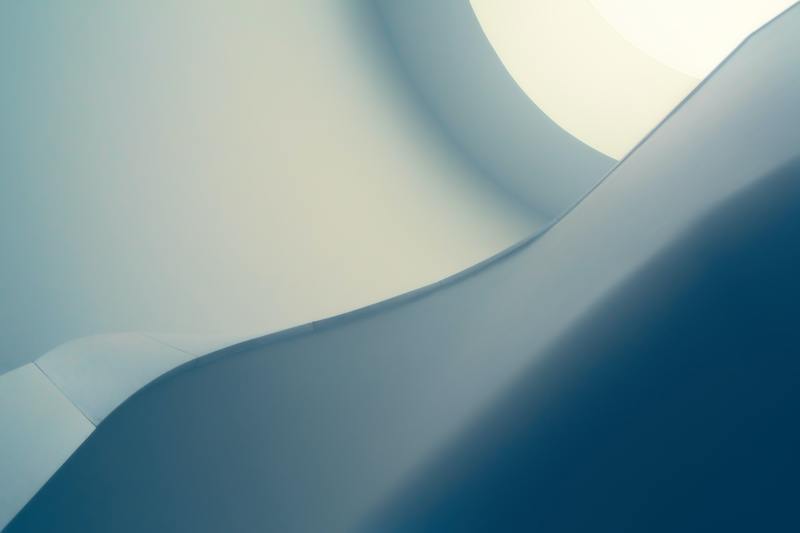
2. 通过系统设置关闭截屏声音
一加8T手机允许用户通过简单的设置来关闭截屏声音。以下是具体步骤:
步骤一:打开设置
首先,您需要找到手机主界面上的“设置”图标,点击进入设置菜单。在这里,您将看到不同的选项,比如网络、显示、声音等。
步骤二:进入声音设置
在设置菜单中,找到并点击“声音与振动”。在这个选项中,您可以管理手机所有与声音相关的设置。
步骤三:关闭截屏声音
在“声音与振动”选项下,您可以看到多个音量设置和通知选项。向下滚动,您会发现“系统音效”部分。在这里,您可以找到与截屏有关的音效设置。**只需将“截屏音效”选项关闭即可。** 这样一来,您在进行截屏时将不再听到“咔嚓”的声音。
3. 使用静音模式解决问题
如果您不想在设置中进行繁琐的选择,**使用手机的静音模式也是一种简单有效的解决方案**。这种方式特别适用于需要频繁截屏的场合,如会议记录、课堂笔记等。以下是方法:
步骤一:启用静音模式
通过点击手机侧面的音量按钮,您可以快速调节音量。向下滑动音量条,直到看到“静音”图标。此时,您的手机将处于静音状态,不论是截屏还是其他操作都不会发出声音。
步骤二:进行截屏
在静音模式下,您可以正常进行截屏,**而耳边不会响起任何声音**。完成后,您可以再次按音量按钮将手机调回“响铃”模式,方便接听电话或其他通知。
4. 其他注意事项
在关闭截屏声音的过程中,有几个细节需要注意。**首先,确保您的手机系统在最新版本**,因为某些功能的调整可能会受到系统版本的限制。其次,在使用静音模式时,您可能会错过一些重要来电和通知。因此,在不同场合选择合适的模式显得尤为重要。
另外,如果您使用屏幕录制功能,视频录制时的声音也需要关注。有时候,在关闭截屏声音后,您可能还需要调整录屏的音效设置,以达到最佳的录制效果。
5. 总结
对于一加8T用户来说,关闭截屏声音是一项相对简单的操作。通过系统设置或使用静音模式,您可以自如地掌控截屏的声音。而这些操作不仅可以提高您的使用体验,还能在不同社交场合中避免不必要的干扰。
希望通过本文的详细介绍,能够帮助您轻松解决截屏声音的问题,让您的手机使用过程更加顺畅有序。如果您有其他有关一加8T设置的问题,欢迎查阅更多相关资料或在社区中寻求帮助。










